

Escrito por Nathan E. Malpass, Última actualización: 26 de agosto de 2022
WhatsApp es conocido por sus funciones como compartir ubicación, chatear en grupo y mensajes de voz. Utiliza Internet para enviar mensajes, lo que lo hace mucho menos costoso que enviar mensajes de texto. Hoy en día, más empresas emplean sus servicios debido a la epidemia, por lo que la mayor parte de nuestra comunicación profesional se realiza en línea.
Guardar registros de chat significativos puede ser muy útil si sucede algo horrible. A través de sus opciones para compartir, puede exportar su historial de chat de WhatsApp a su PC como un archivo TXT. Pero, ¿podemos realmente exportar chat de WhatsApp a Excel? Veremos cómo convertir conversaciones de WhatsApp a archivos TXT y Excel. Cuando llegue el momento, puede ser útil tomar notas breves o una copia del archivo.
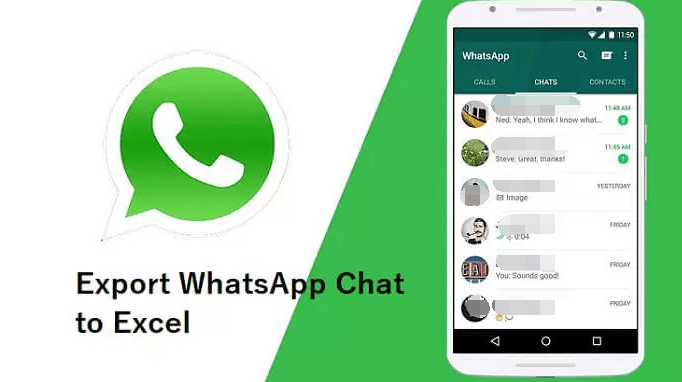
Parte #1: ¿Se puede exportar el chat de WhatsApp a Excel?Parte #2: ¿Cómo exportar conversaciones de WhatsApp a archivos de Excel?Parte #3: Uso de Google Drive para hacer una copia de seguridad de su historial de chatParte n.º 4: Consejo adicional: transfiera datos de WhatsApp de un dispositivo a otroParte #4: Conclusión
Entonces, ¿puedes exportar directamente el chat de WhatsApp a Excel? Bueno, técnicamente, no puedes exportar tu WhatsApp chatea directamente a un archivo de Excel. Sus discusiones de WhatsApp se exportarán como un archivo TXT cuando las exporte. Hay, por supuesto, una solución para esto. Puede convertir el archivo TXT en un archivo de Excel usando una variedad de herramientas de conversión o incluso aplicaciones de uso común.
Por lo tanto, existe una forma de puerta trasera para convertir sus conversaciones de WhatsApp en archivos de Excel. Para convertir tus chats de WhatsApp en un archivo de Excel, debes seguir estos dos pasos fundamentales:
Como ya se dijo, hay dos etapas para exportar su historial de chat de WhatsApp y asegurarse de que las exportaciones estén en formatos de archivo de Excel.
Veremos estos dos procesos con más profundidad. Pero hay varias cosas que debe saber sobre este procedimiento sobre cómo exportar el chat de WhatsApp a Excel:
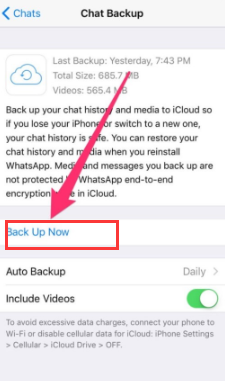
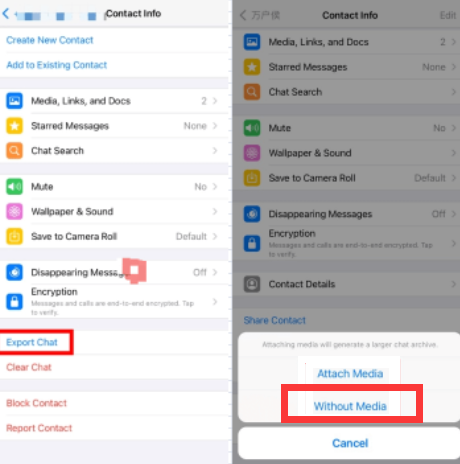
Para exportar el chat de WhatsApp a Excel, lo siguiente que debe hacer es convertir el archivo TXT que se adjuntó al correo electrónico que se envió a sí mismo en este paso.
También podemos hacer una copia de seguridad de las conversaciones de WhatsApp en Google Drive. Se deben considerar las siguientes condiciones antes de hacer una copia de seguridad de Google Drive de su historial de chat:
Para configurar sus copias de seguridad de Google Drive, siga estos pasos:
Además, desde su cuenta de WhatsApp, puede cambiar la configuración de Google Drive. Para comenzar, vaya a la configuración de copia de seguridad de su cuenta de WhatsApp. Cambie la frecuencia, la cuenta y otras opciones yendo a la página de configuración de Google Drive dentro de WhatsApp.
Para hacerlo más simple, también puede utilizar una aplicación de terceros. Los datos de WhatsApp se pueden transferir, respaldar y recuperar con Transferencia de WhatsApp de FoneDog. Las categorías de datos admitidas incluyen imágenes, historial de chat, videos, documentos y más. Use FoneDog WhatsApp Transfer para administrar sus mensajes de WhatsApp directamente de iOS a iOS. Todos los modelos de iPhone y versiones de iOS son compatibles con la aplicación. Además, al mantener copias de seguridad de sus datos de WhatsApp en todos sus dispositivos iOS, FoneDog WhatsApp Transfer protege contra la pérdida de datos.
Descargar gratisDescargar gratis
Las siguientes funciones de transferencia de WhatsApp:
Si tienes un nuevo iPhone o iPad, también puedes transfiere tu historial de mensajes de WhatsApp utilizando FoneDog.
Al conectar sus dispositivos nuevos y antiguos a la computadora y presionar el botón de transferencia, puede hacerlo. Además, puede hacer una copia de seguridad de sus correos electrónicos de WhatsApp y recuperar parte de sus datos en su PC a través de copias de seguridad. Aquí se explica cómo exportar el chat de WhatsApp a Excel:
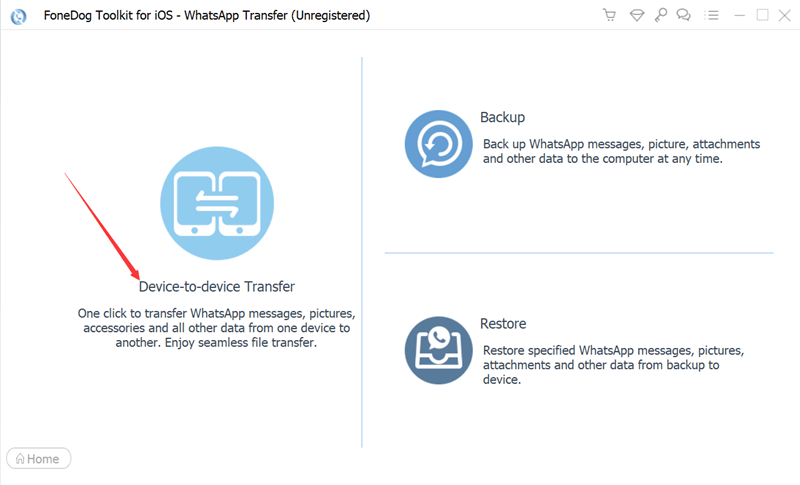
La gente también Leer2022 RESPONDIDO: ¿Dónde se almacenan los mensajes de WhatsApp?[2022 SOLUCIONADO] Cómo guardar fotos de WhatsApp en Android
En este artículo, le mostramos cómo exportar el chat de WhatsApp a Excel.
Desafortunadamente, no hay una manera fácil de obtener directamente un formato de chat de WhatsApp que se exporte como un archivo de Excel. Se puede solucionar exportándolo como un archivo TXT y utilizando un software de conversión para convertirlo en un archivo de Excel. Además, explicamos cómo usar WhatsApp para exportar su historial de conversaciones para guardar sus conversaciones y cómo hacer una copia de seguridad o exportar sus mensajes usando otros servicios como Google Drive.
Concluimos nuestra discusión discutiendo FoneDog WhatsApp Transfer y cómo puede ayudar con la migración de datos de WhatsApp de un iPhone a otro iPhone o iPad. Se puede utilizar para transportar datos sin causar pérdida o daño de datos. Para garantizar una transición perfecta de su antiguo dispositivo a su nuevo dispositivo, ¡obtenga la herramienta ahora mismo!
Comentario
Comentario
Transferencia de WhatsApp
Transmita la información WhatsApp de forma rápida y segura.
descarga gratuita descarga gratuitaHistorias de personas
/
InteresanteOPACO
/
SIMPLEDificil
Gracias. Aquí tienes tu elección:
Excellent
Comentarios: 4.6 / 5 (Basado en: 90 El número de comentarios)